svchost.exe – это динамически запускаемые процессорные хосты. Бывает так, что они могут загружать процессор от 0 до 100%. Это очень замедляет работу компьютера и заставляет сильно нервничать пользователя. Но волноваться не стоит, для каждого случая есть свое решение. Рассмотрим несколько из них.
Первый вариант: если вы заметили, что появилась данная проблема, то первым делом можно откатить вашу операционную систему из точки восстановления на пару дней назад или даже на неделю. Это будет зависеть от того, когда приблизительно проблема появилась. Для этого мы зайдем Настройки Панель управления Восстановление.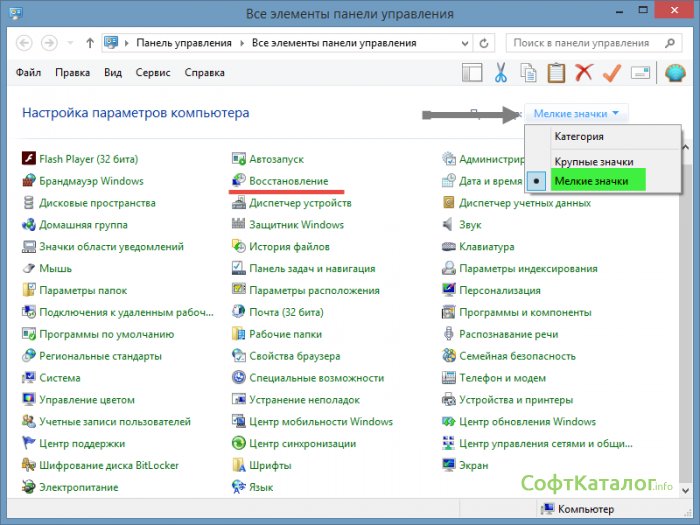 В открывшемся окне вам предложат несколько вариантов восстановления ОС, но мы выберем тот, который нам подойдет для данной проблемы – Запуск восстановления системы.
В открывшемся окне вам предложат несколько вариантов восстановления ОС, но мы выберем тот, который нам подойдет для данной проблемы – Запуск восстановления системы.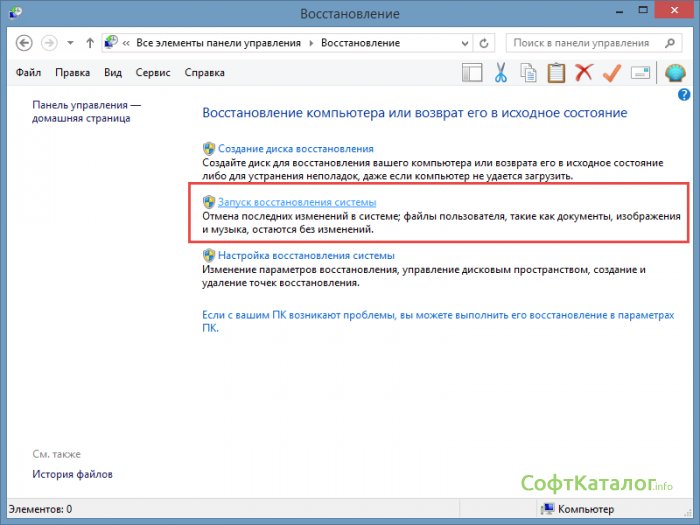
Программа вам предложит рекомендуемое восстановление – по мнению системы оно оптимальное.
Выбрать другую точку восстановления – этот пункт нам подходит. Выбираем его и в открывшемся окне выбираем дату, на которую мы хотим восстановить настройки нашей ОС.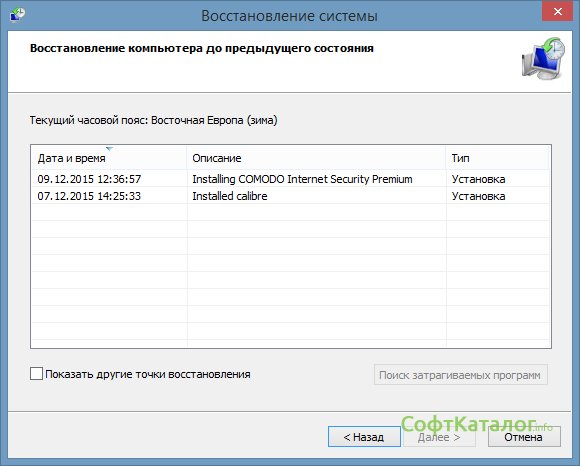 Выбрав точку восстановления жмем в открывшемся окне нажимаем и начнется процедура отката вашей операционной системы до того времени когда вы думаете началась проблема с svchost.exe.
Выбрав точку восстановления жмем в открывшемся окне нажимаем и начнется процедура отката вашей операционной системы до того времени когда вы думаете началась проблема с svchost.exe.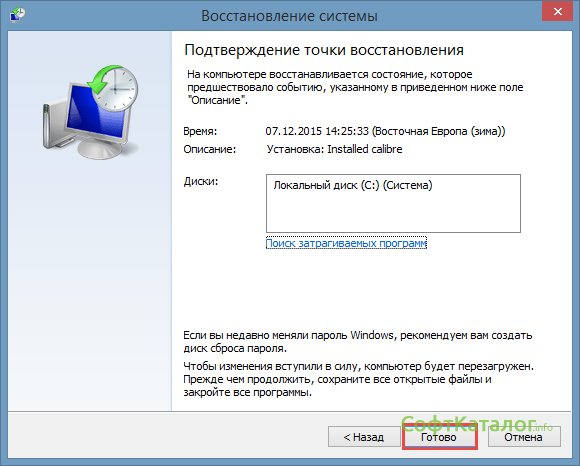
После восстановления проверьте загруженность процессора данным процессом. Для этого нажмем сочетание клавиш Ctrl+Shift+Esc, запустится Диспетчер задач. На вкладке Подробности отсортируйте по имени процессы и посмотрите, как себя ведет svchost.exe.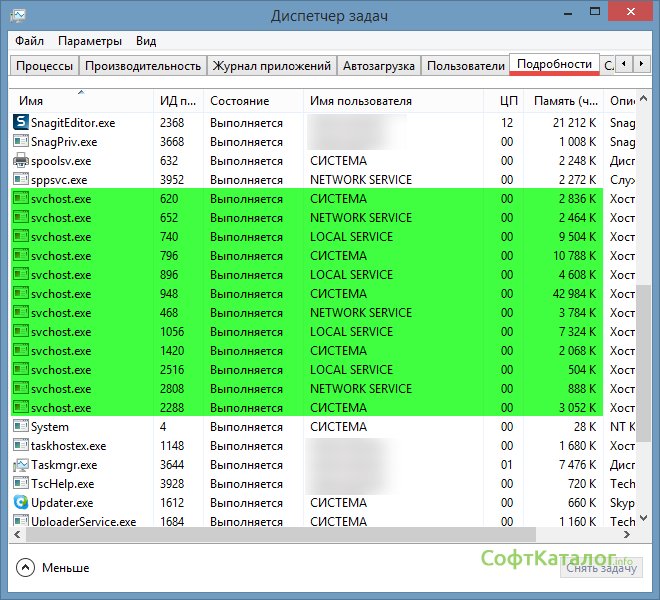
Если этот способ не помог решить проблему и svchost.exe по-прежнему грузит процессор на 90-100%, то есть большая вероятность того, что вы поймали вирус. Проверить это можно запустив диспечер задач (нажав сочетание клавиш Ctrl+Shift+Esc или нажав правой кнопкой мыши на панели задач и выбрав Диспетчер задач).
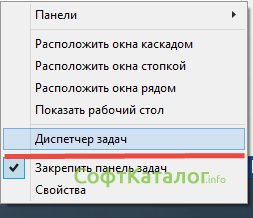
В открывшемся окне переходим на вкладку Подробности и находим наш svchost.exe, который забирает процессорное время и смотрим, если этот процесс запущен от пользователя СИСТЕМА или Local Service, то тут поможет первый вариант, а именно восстановление. Если же процесс запущен от пользователя, то это 99% вирус. Для решения этой проблемы нужно проверить полностью ваш компьютер на наличие вирусов и устранить их. Вирусы искустно маскируются под системный svchost. Антивирусную программу можно выбать самостоятельно.
Есть еще способ приблизительных исключений – так называемый метод Тыка. Метод немного рисковый, поэтому было бы неплохо обзавестись помощью друзей и самому этого наделать. При запуске диспетчера задач, как описано выше, вы находите все процессы svchost и поочередно правой кнопкой мыши нажимаете на процессе, после чего выбираете пункт Перейти к службам. Перейдя вам покажут с какой службой работает данный svchost.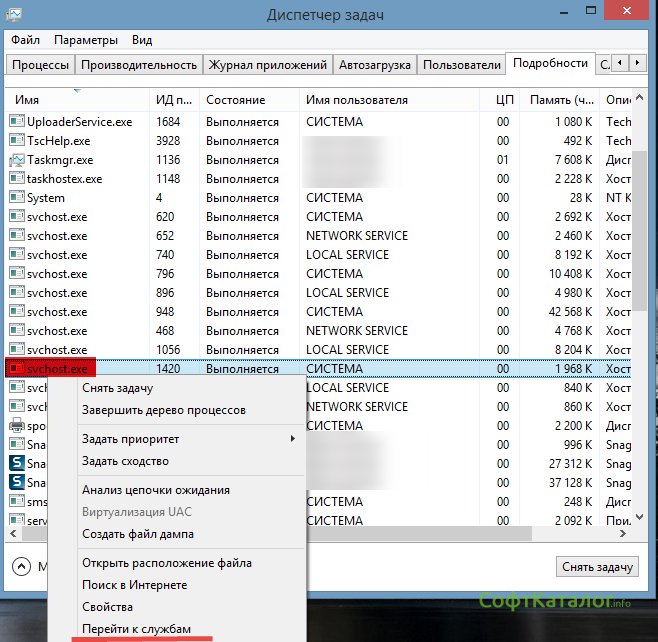 Перейдя к ним вы правой кнопкой останавливаете службу и смотрите как поведет себя компьютер. Обратите внимание на то что вы останавливаете системные службы, делайте это очень внимательно, иначе есть вероятность отключить важные «ингредиенты» вашей операционной системы. Данный способ не сможет помочь на Windows XP т.к там нет пункта Перейти к службам и их прийдется отдельно запускать и смотреть.
Перейдя к ним вы правой кнопкой останавливаете службу и смотрите как поведет себя компьютер. Обратите внимание на то что вы останавливаете системные службы, делайте это очень внимательно, иначе есть вероятность отключить важные «ингредиенты» вашей операционной системы. Данный способ не сможет помочь на Windows XP т.к там нет пункта Перейти к службам и их прийдется отдельно запускать и смотреть.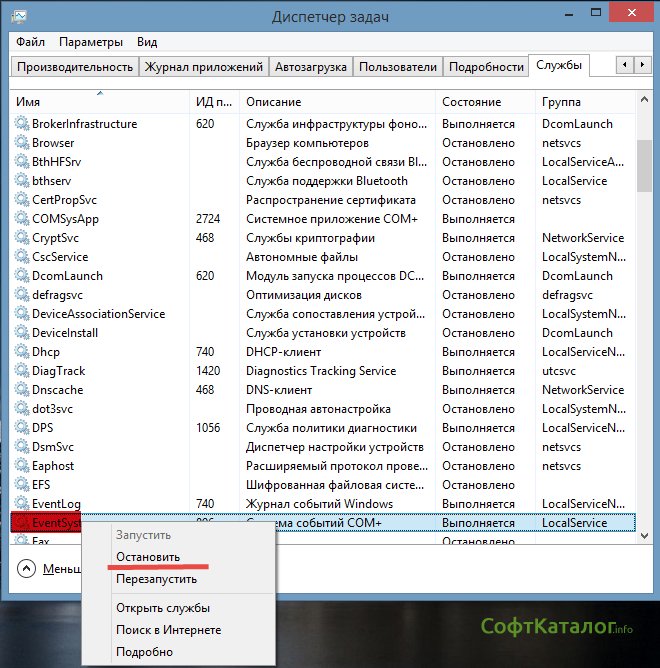 После отключения перезагрузите компьютер.
После отключения перезагрузите компьютер.
Отключаем автоматическое обновление вашей ОС. Заходим в Настройки Панель управления Центер Обновления Windows 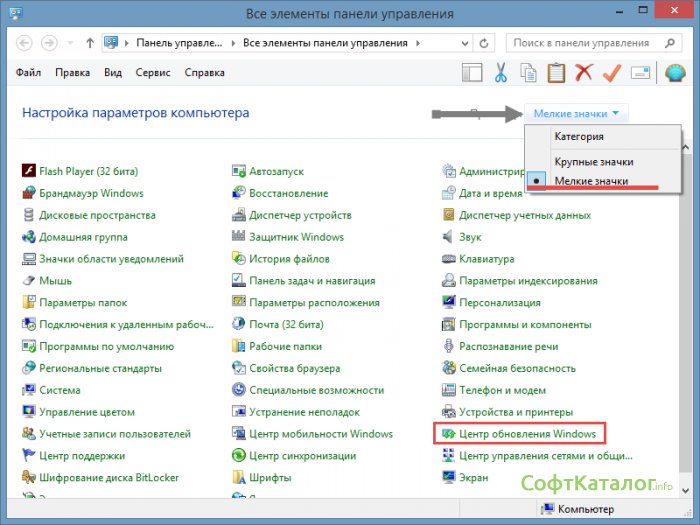 и в открывшемся окне нажимаем кнопку , после чего выбираем из выпадающего списка Не проверять наличие обновлений и снимаем галочку с пункта Получать рекомендуемые обновления. Жмем кнопку и перезагружаемся.
и в открывшемся окне нажимаем кнопку , после чего выбираем из выпадающего списка Не проверять наличие обновлений и снимаем галочку с пункта Получать рекомендуемые обновления. Жмем кнопку и перезагружаемся.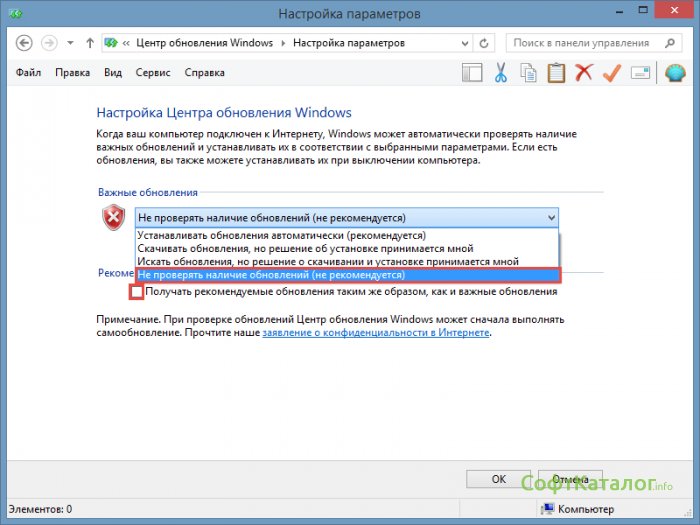
c:\windows\Prefetch, а из папки c:\windows\system32\task удалите все файлы которые в ней находятся. Запускаем Диспетчер задач и удаляем все процессы svchost.exe. После чего обязательно перегружаем ПК.